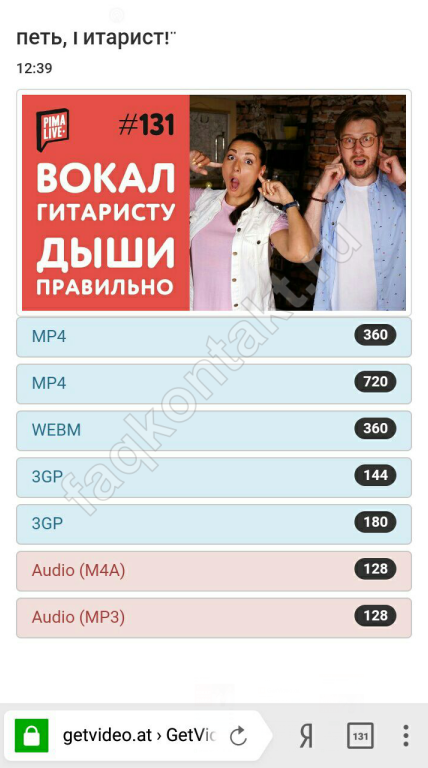Как видео из ВК сохранить на телефон 5 простых способа
Содержание:
Способы загрузки видео из ВК
С помощью браузера (на примере Chrome)
На мой взгляд, самый быстрый и простой способ загрузить видео — это использовать возможности самого браузера, т.е. без использования плагинов, дополнений и пр. Правда, этот способ подойдет тем, кто не планирует загружать сотни видеороликов в день…
И так…
Находим нужную страничку в ВК, на которой есть искомый видеоролик. Далее нужно перейти на мобильную версию сайта: для этого изменить адрес с https://vk.com/ на https://m.vk.com/. Т.е. фактически нужно добавить одну букву с точкой «m.», и открыть эту страничку (см. пример ниже).
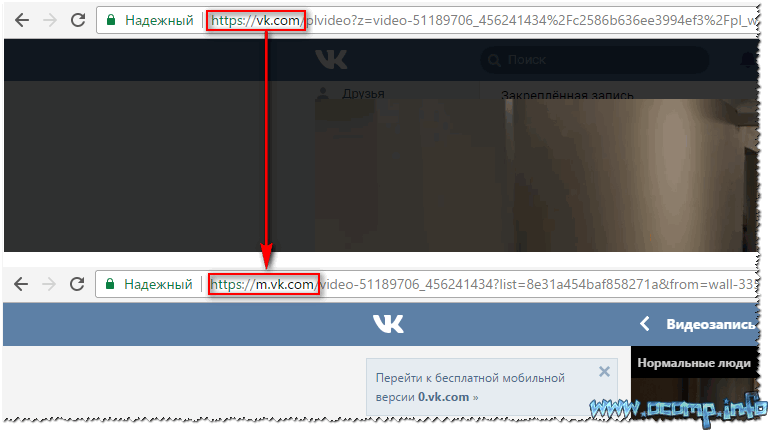
Изменение адреса странички (мобильная версия)
Затем в мобильной версии сайта запускаете просмотр нужного ролика, щелкаете в любом месте окна ролика правой кнопкой мышки (ПКМ), и выбираете вариант «Сохранить видео как» (пример ниже на скрине). Собственно, Вам останется выбрать место на жестком диске для сохранения, и дождаться загрузки. Готово!
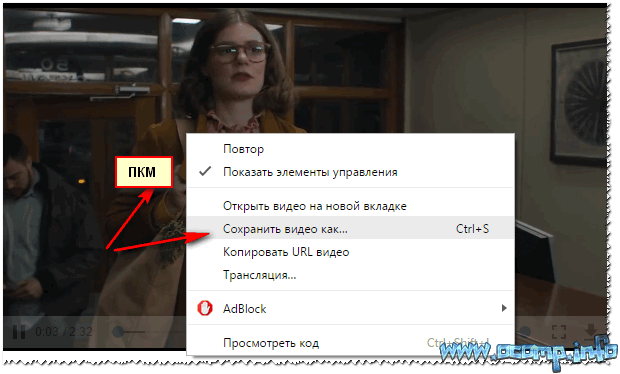
Сохранить видео как
С помощью онлайн-сервисов
Наверное, один из самых популярных сервисов для загрузки видеороликов из соц. сетей. Пользоваться им до безумия просто!
- Сначала найдите в ВК нужный ролик, а затем из адресной строки браузера скопируйте адрес;
- Далее вставьте ссылку на страницу с роликов в спец. форму на savefrom.net (см. скрин ниже).

Вставка ссылки || http://ru.savefrom.net/
Через несколько секунд вы получите ссылку на загрузку ролика
Кстати, обратите внимание на то, что ролик можно загрузить в разнообразном качестве: 720p, 480p, 360p, 240p. В общем-то, на мой взгляд сервис очень удобный, рекомендую!

Скачать ролик в mp4 || качество: 720p, 480p, 360p, 240p
Идентичный сервис первому. Использования во многом похоже: находите видео, копируете ссылку в адресной строке браузера и вставляете ее в специальную строку на сайте getvideo.org.
Через мгновение появится несколько ссылок на загрузку видео в нужном качестве. В общем, всё работает быстро и удобно.

GetVideo скачать видео
С помощью спец. расширений (для браузера) и программ
Таких расширений очень много, и выпущены они практически под любой браузер. Здесь приведу лишь самые популярные и удобные (на мое усмотрение ).
∞
VKSaver
Очень удобное дополнение для скачивания видео и аудио контента из ВК. Работает в браузерах: Chrome / Я.Браузер / Firefox / Opera / Internet Explorer. После установки дополнения для браузера — при просмотре ролика, в нижней части окна, будет стрелочка (то бишь кнопка загрузки), с помощью которой можно загрузить любое понравившееся видео (пример ниже).
Кнопка загрузки видео от VKSaver
∞
SaveForm.net
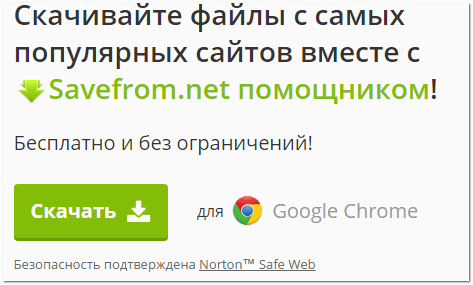
Помощник загрузки с популярных сайтов
После установки дополнения, в браузере рядом с медиа-файлами будет появится спец. ссылка, нажав на которую, Вы загрузите понравившейся файл. В общем-то, все просто…
∞
VKMusic
Это не просто расширение для вашего браузера, а полноценная программа (кстати, бесплатная!) для поиска и загрузки видео/аудио контента на популярных сайтах: ВК, Vimeo, Mail.Ru и т.д.
Пользоваться программой до безумия просто: нужно ввести поисковой запрос и выбрать сайты, где искать (кстати, что касается Контакта, то можно показать список рекомендованной музыки или плейлисты друзей).
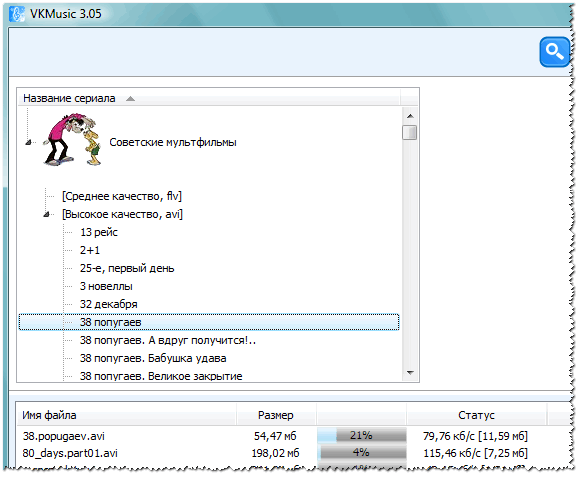
Пример поиска и загрузки старых советских мультфильмов
Перед тем как загрузить тот или иной файл, вы можете его просмотреть или прослушать с помощью встроенного плеера в VKMusic.
∞
ЛовиВидео
Еще одна очень интересная программа для загрузки видео и аудио с популярных сайтов: ВК, Одноклассники, Vimeo и т.д. Пользоваться программой очень просто:
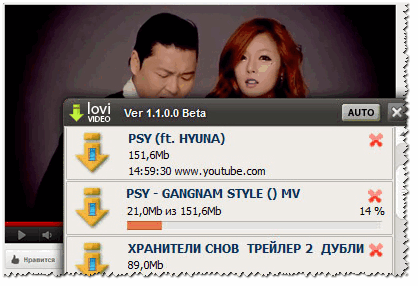
Пример работы LoviVideo
Что еще подкупает: LoviVideo работает не только с сетью ВК, но и с Одноклассниками, Vimeo, Mail.ru и др. всеми популярными сайтами и соц. сетями.
Прим.: для управления и настройки программы — в панели задач (рядом с часами) появляется спец. значок со стрелочкой. Нажав на него, вы можете задать всё самое необходимое: куда сохранять, как сохранять и пр.
В общем-то, на мой скромный взгляд, программа очень достойная. Рекомендую!
∞
Думаю, что предложенных выше способов более, чем достаточно!
На этом всё, всем удачи!
RSS
(как читать Rss)
Как загрузить видео в ВК
- авторизуемся;
- заходим в «Видеозаписи»;
- жмем «Добавить видео»;
- в открывшееся окно мышкой перетаскиваем файл. Возможен второй вариант: «Выбрать файл» – открывается Проводник – выбираем наш видеоролик – кнопка «Открыть»;
- ждем, пока загрузится, по желанию пишем название, описание, указываем, кто может смотреть и комментировать;
- нажимаем «Готово».
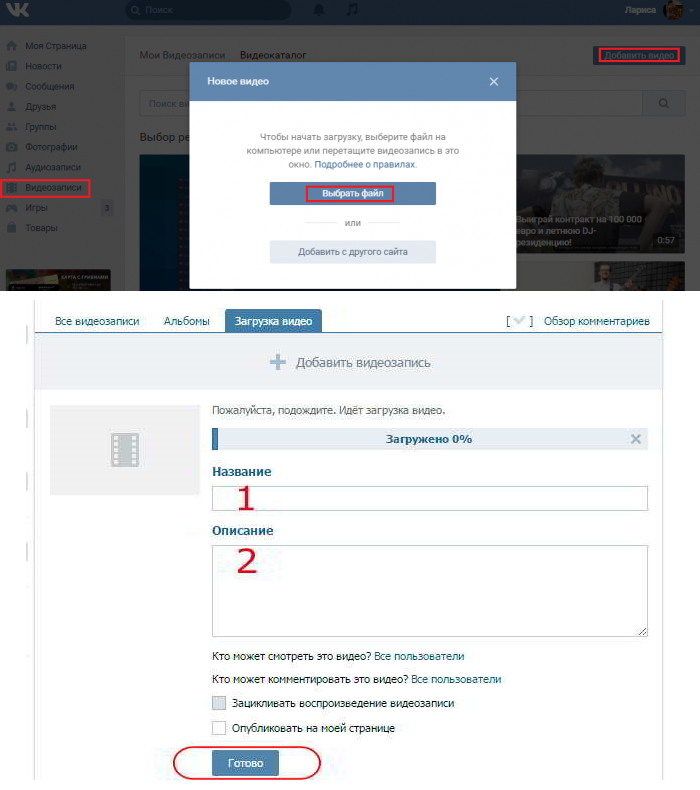
Еще можно добавить видео с другого сайта, например c YouTube. Для этого делаем следующее: «Видеозаписи» – «Добавить видео» – «Добавить с другого сайта» – в строку копируем ссылку на видеоролик – «Сохранить».
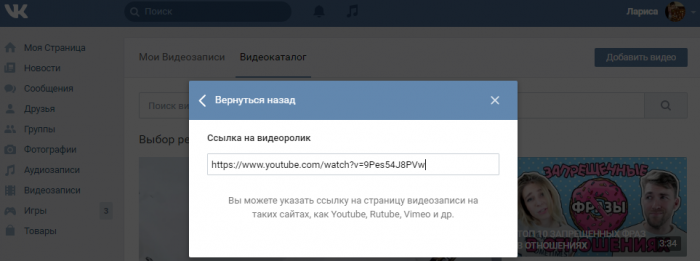
Вуаля, файл появился в наших видеозаписях. Двигаемся дальше. Мы ведь не просто так загружали его в интернет, а хотим поделиться информацией с другими пользователями. Что для этого нужно сделать, разберемся ниже.
Интернет-сервисы
У этих сервисов есть встроенный алгоритм скачивания, потому, вам нужно всего лишь скопировать ссылку на ролик и вставить ее в соответствующее поле на сайте, после чего система предложит несколько вариантов скачивания (разного качества, со звуком или без, в том или ином формате и т. д.).
В настоящее время таких сервисов в сети распространено несколько.
SaveFrom.net
Этот сервис в России пользуется максимальной популярностью. Его, в принципе, можно назвать и самым удобным из всех распространенных.
Для того чтобы скачать видео с его помощью, действуйте согласно инструкции, приведенной ниже:
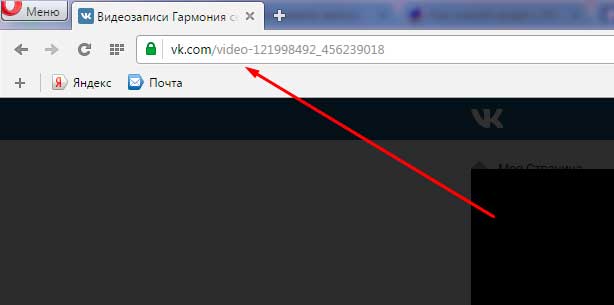

4Дождитесь, пока система выстроит список возможных вариантов скачивания (количество возможных видов и вариантов зависит не только от сервиса, но и от самого видео);
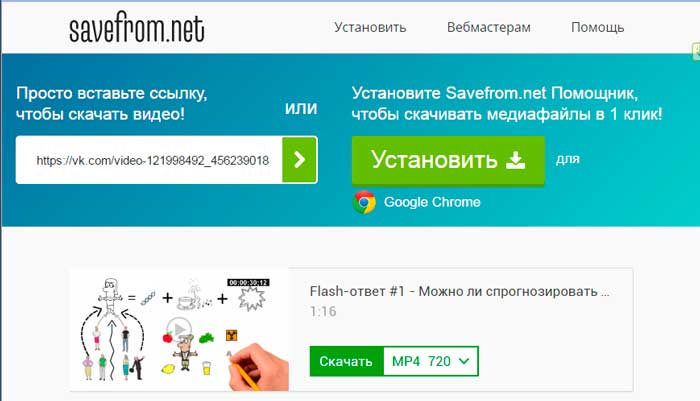
5Найдите в списке подходящий вариант видео и нажмите на кнопку Скачать, расположенную рядом с ним;
По умолчанию сервис не спрашивает пользователя, куда сохранить видео, и оно автоматически сохраняется в папку Загрузки (если у пользователя не установлены иные настройки), найти его в ней можно будет под оригинальным названием (в случае с названием на русском языке, оно будет указано транслитом).
Программа достаточно удобная и многофункциональная.
Ее существенное преимущество перед предыдущим методом в том, что она позволяет выбирать варианты видео, предлагая множество форматов и качеств.
С ее использованием достаточно легко разобраться, так как на самом сайте представлены приемы использования, а также, она бесплатна.
Совет! Используйте сервис не только при работе с сайтом ВКонтакте. Сервис работает и с Youtube и некоторыми другими популярными сайтами с видео-роликами.
Но имеет данный сервис и несколько недостатков.
В первую очередь, это достаточно навязчивое и мешающее предложение установить собственное дополнение для браузера, работать с которым, якобы, удобнее (на самом деле оно работает полностью аналогично сайту, но в виде маленького окна в правом верхнем углу экрана).
Кроме того, не всегда данный сервис может предложить для скачивания ролик в максимально высоком качестве из всех доступных – то есть, вы можете смотреть ролик на сайте в качестве 780р, а скачать только 360р и т. п.
Инструкции для iPhone
В большинстве приведённых ниже способов и инструкций, рассказывающих, как сохранить видео на Айфон или Андроид из ВК, упоминается ссылка на видеофайл. Получить ссылку на нужный вам видеоролик можно как через браузер, так и через официальное приложение ВКонтакте, установленное на ваш смартфон. Мы приведём инструкции для обоих вариантов.
Так можно сохранить ссылку из ВК в приложении с Айфона:
Зайдите в приложении в свой аккаунт и найдите страницу с видео, который хотите сохранить.
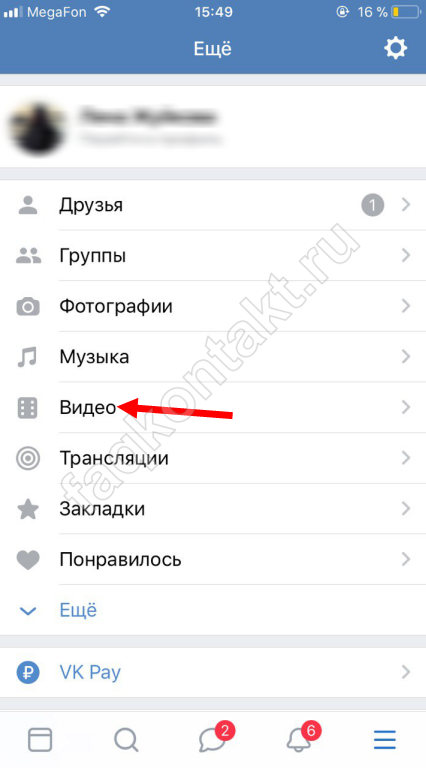
- Кликните по видеоролику, чтобы его запустить. Держите телефон в вертикальном положении.
- Коснитесь темной части экрана над воспроизводящимся файлом, чтобы получить доступ к опциям.

Найдите значок из трёх точек и дотроньтесь до него.

Перед вами откроется меню. Выберите пункт «Скопировать ссылку».
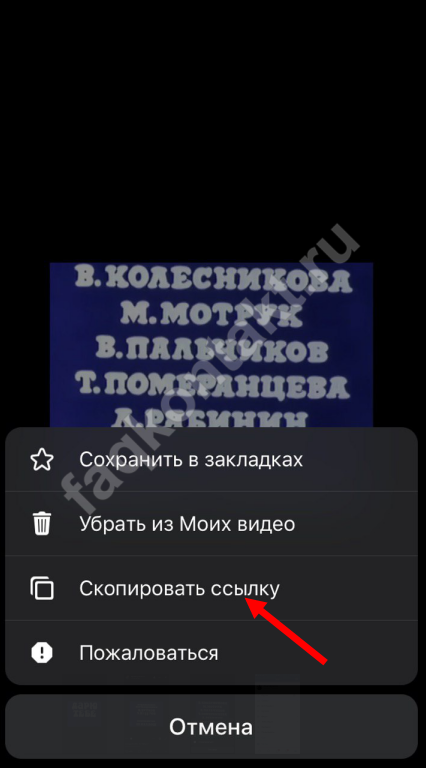
Так можно получить ссылку на видео из ВК, если вы пользуетесь для посещения социальных сетей браузером:
- Зайдите в любой браузер и откройте свой профиль ВК.
- Найдите страницу с нужным видео.
- В адресной строке браузера найдите значок замка и коснитесь его для того, чтобы ссылка открылась полностью.
- Выделите ссылку долгим нажатием и кликните по «Скопировать».
#1 Файловый менеджер Documents
Видео из ВК сохранить на iPhone можно с помощью файлового менеджера Documents. Вот как это сделать:
Войдите в Appe App Store и, воспользовавшись поиском, найдите приложение Documents от разработчика Readdle.
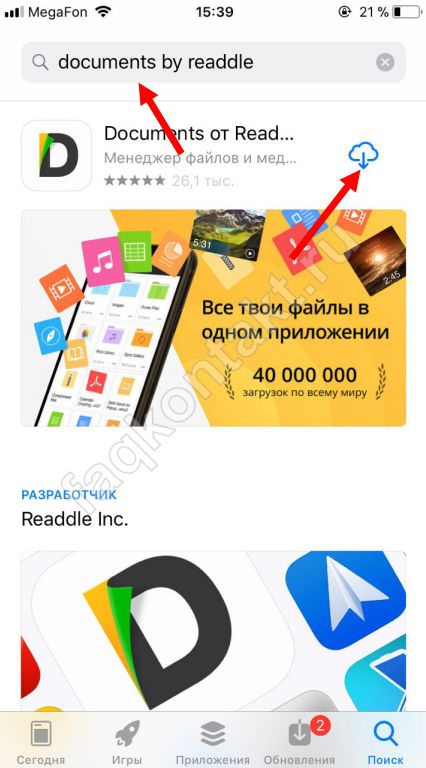
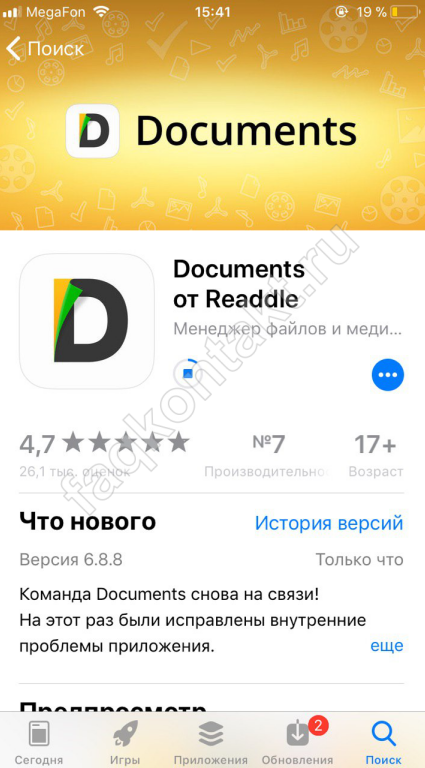
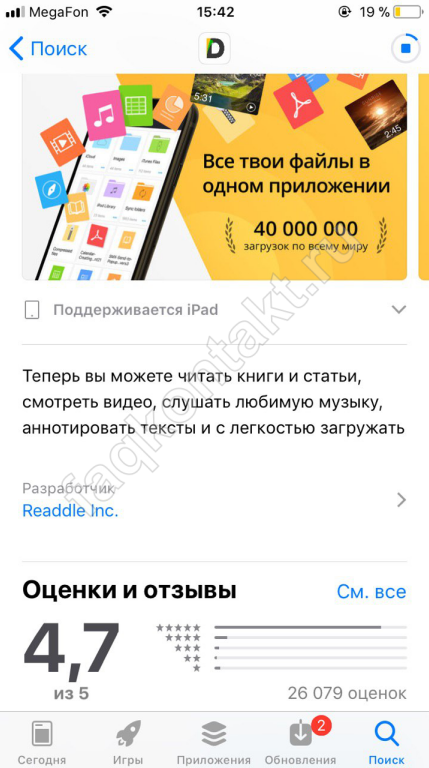
- Откройте загруженное приложение.
- В нижнем углу справа дотроньтесь до значка, запускающего встроенный в приложение обозреватель.
- Вбейте в его адресную строку следующий адрес: getvidio.at и кликните Go.
Перед вами откроется специальный сервис для загрузки видеофайлов. Вставьте в специальную графу скопированную раннее ссылку и коснитесь кнопки «Найти».
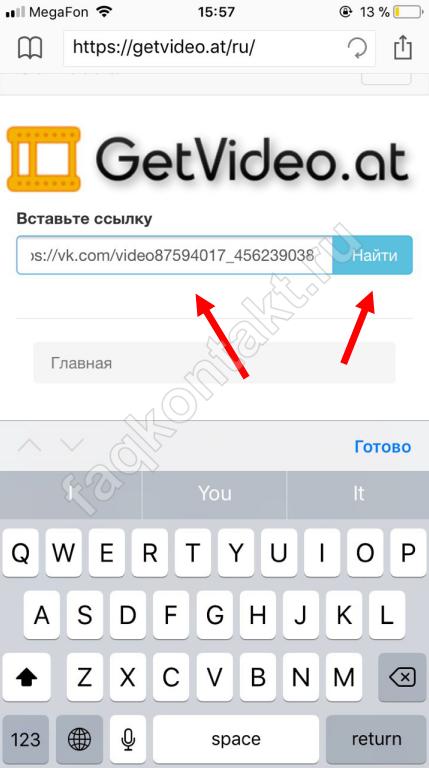
Когда на экране появится нужный вам файл, выберите качество, в котором хотите сохранить его на устройство. Также можно изменить его название.
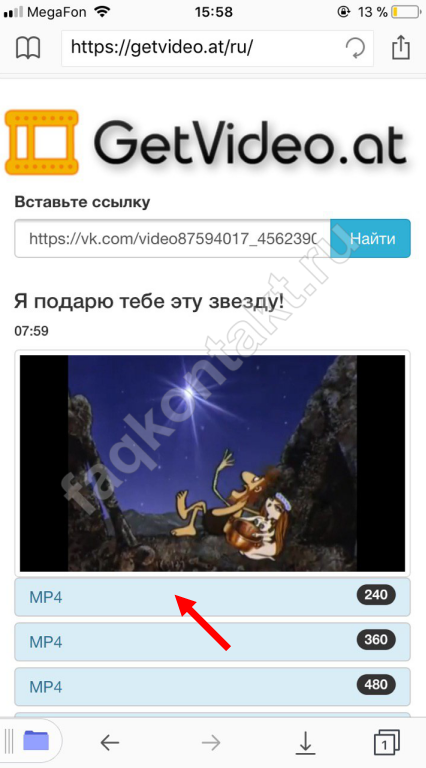
Кликните по «Готово» и дождитесь окончания загрузки.
Теперь вы сможете найти нужный вам ролик на своём телефоне, вернувшись в файловый менеджер Documents и перейдя в раздел «Загрузки».
#2 Video Saver Pro из App Store
Вообще, сохранить видео из ВК на Айфон в галерею можно, используя и другие приложения – достаточно вбить в поисковую строку с телефона в App Store «Скачать видео из ВК».
Но всё-таки подобные программы появляются в магазине время от времени и найти их совсем несложно. Для примера мы приведём здесь инструкцию для программы Video Saver Pro 360 from WiFi.
Войдите в Appe App Store и скачайте там Video Saver Pro 360 from WiFi.
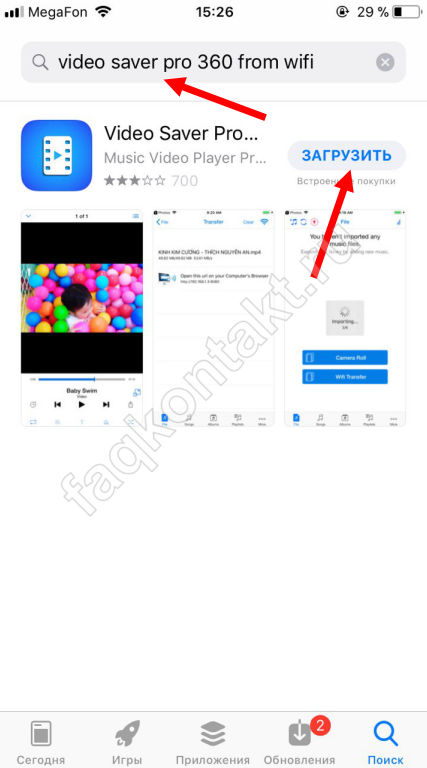
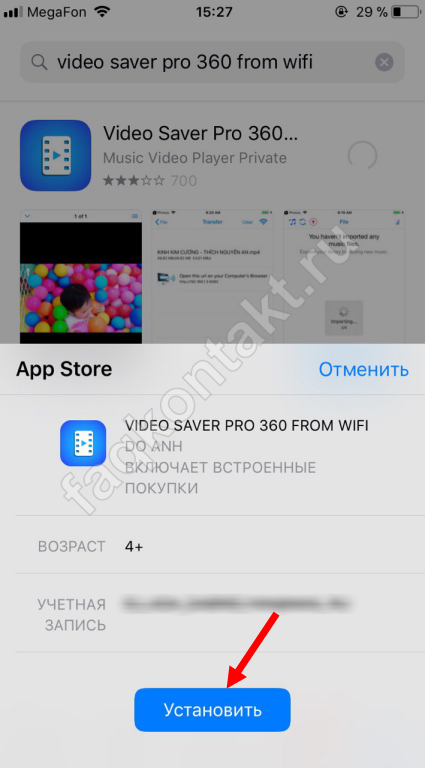
Зайдите в загруженное приложение. Кликните по «Download Browser».
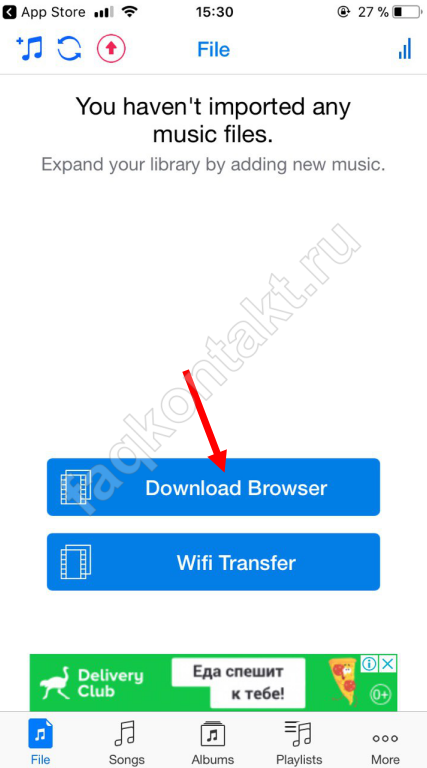
В нижней части экрана появится адресная строка. Вставьте в неё скопированную ранее ссылку и кликните Go.
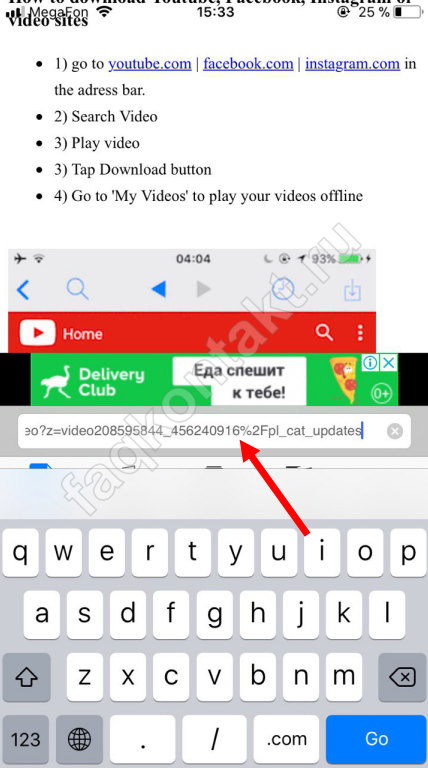
Введите данные для входа, если потребуется.
Сервис покажет все доступные для загрузки материалы, размещённые на указанной вами странице. Выберите нужный.
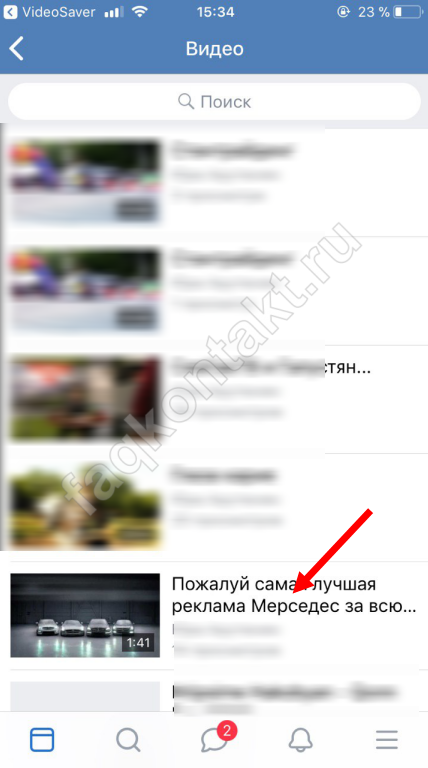
Теперь выберите качество, в котором вы хотите сохранить видеофайл на телефон.
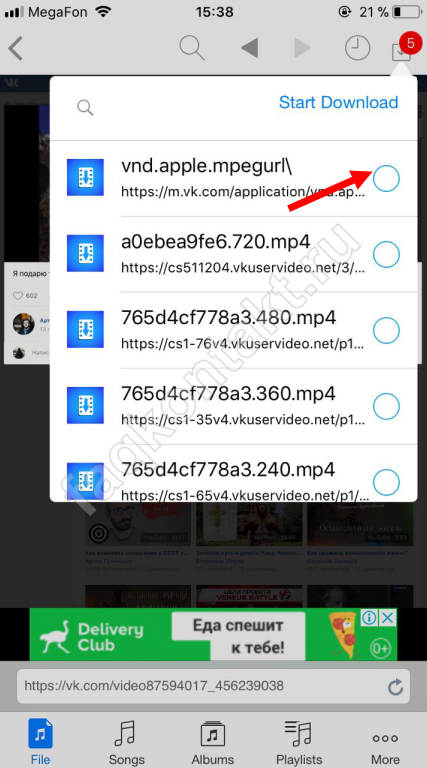
Нажмите на «Start Download».
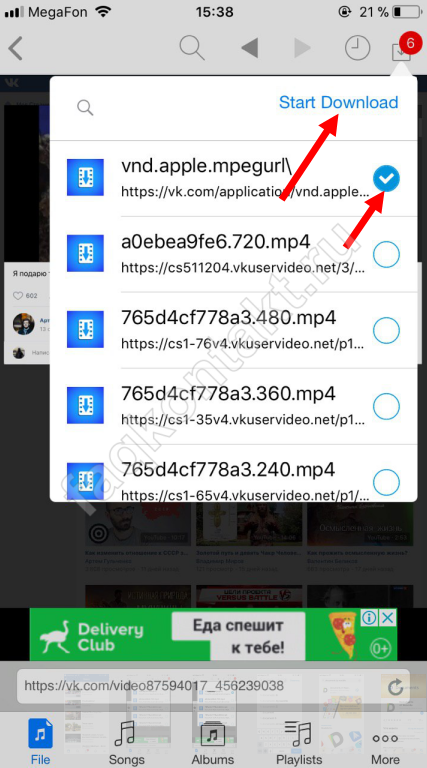
- Дождитесь окончания скачивания.
- Найти готовый ролик можно в разделе Fiie (значок в нижней части экрана слева).
Как сохранить видео из сообщения Вконтакте на компьютер
Для начала стоит обратить внимание на способы, которыми пользоваться рискованно:
- Во-первых, это программы для закачки медиа. Обычно, антивирусники блокируют загрузку подобного программного обеспечения. Конечно, существует ПО без вирусов, но стоит учитывать риск заражения собственного компа.
- Это предупреждение относится и к разнообразным расширениям для браузеров. Стоит внимательно выбирать такие расширения, чтобы не потерять конфиденциальную информацию – пароли и логины.
- Есть сайты, позволяющие скачивать через себя онлайн-видео, в том числе из Вк. На этих сайтах нужно быть предельно осторожными, чтобы случайно не закачать вирус вместе с роликом.
Более безопасно скачать контент можно при помощи надежных программ. Самое главное — пользоваться нужно только проверенными утилитами, полученными из надежных источников. К ним относится, например, «VKSaver», скаченный с официального сайта.
После установки данной программы, на роликах Вконтакте появится значок голубого цвета. При нажатии на него, в браузере откроется новая вкладка с кнопкой «Скачать». Кроме того, эта утилита подойдет для сохранения аудиофайлов на ПК.
Также безопасными считаются некоторые расширения для браузеров. Например, «VkOpt» позволяет легко скачивать медиа-контент из сети «Вк». После установки данного расширения с официального сайта, рекомендуется перезагрузить браузер для корректной работы.
После этого, при загрузке страницы «Вк», появится сообщение о том, что установка выполнена успешно и будет предложено выбрать удобный язык. Если все выполнено правильно, на видеозаписях в левом углу увидите надпись . По умолчанию все скачивается в отдельную папку «Загрузки».
Иногда встает вопрос, как сохранить видео из сообщения в вк на компьютер без применения стороннего ПО. Для этого придется выполнить следующий порядок действий:
- Открыть ролик, навести на него курсор мыши и нажать правую клавишу.
- В контекстном меню выбрать раздел «Просмотр кода элемента».
- В открывшемся новом окне нужно кликнуть пункт «Сеть».
- Чтобы узнать адрес этого файла, в столбце «Type» нужно найти файлы формата video/mp4, «объемом» несколько Мб.
- Далее надо щелкнуть правой кнопкой мыши по самому объемному файлу, и выбрать в выпадающем меню пункт «Открыть ссылку в новой вкладке».
- Когда ролик загрузится, вы сможете нажать правой кнопкой мыши на эту вкладку и кликнуть на команду «Сохранить как».
На первый взгляд, представленный алгоритм выглядит сложным, но на практике все окажется значительно проще. Как видно, существуют разные по сложности и безопасности варианты сохранения контента из «Вконтакте» на личный ПК.
Каждый может подобрать наиболее подходящий для себя способ и пользоваться им. Главное — всегда помнить о безопасности своих данных и не доверять сомнительным источникам!
Инструкции для Android
Для некоторых из приведенных здесь способов вам понадобится ссылка на нужный файл. Её можно получить и через браузер, и через мобильное приложение ВКонтакте.
Так можно сохранить ссылку из ВК в приложении с телефона Андроида:
Найдите нужное вам видео. Справа над ним вы увидите три точки – коснитесь их.
Выберите пункт «Скопировать ссылку».
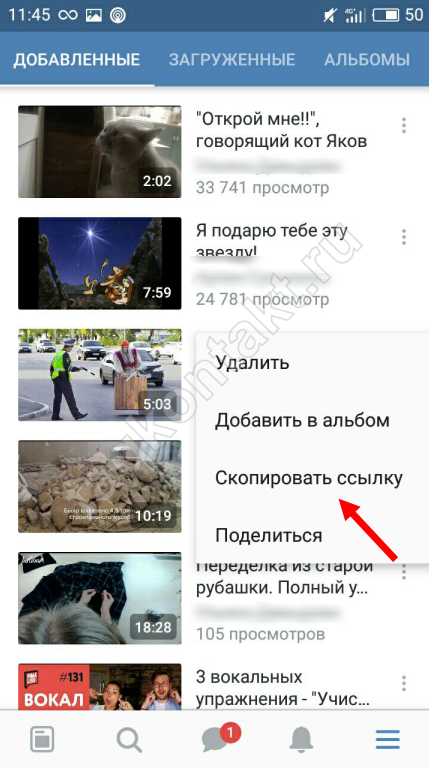
Готово!
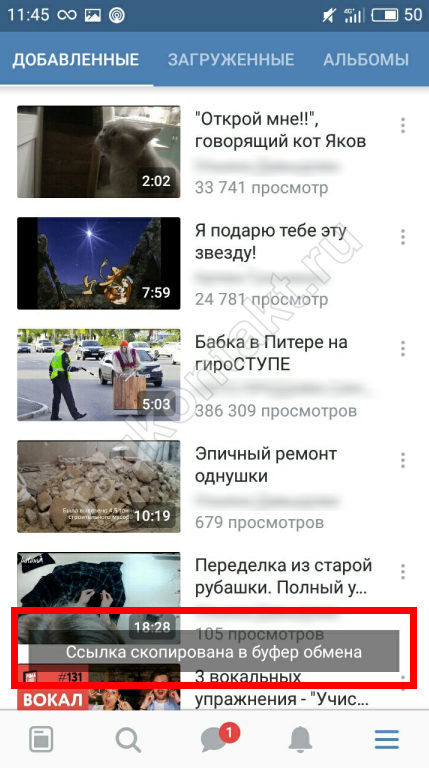
А вот так вы сможете скопировать ссылку через браузер:
Откройте в браузере нужную страницу и кликните по названию видео, чтобы открыть его в отдельной вкладке.
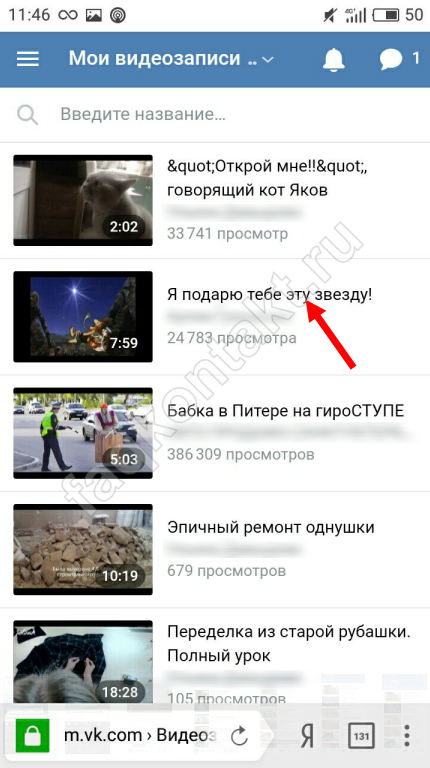
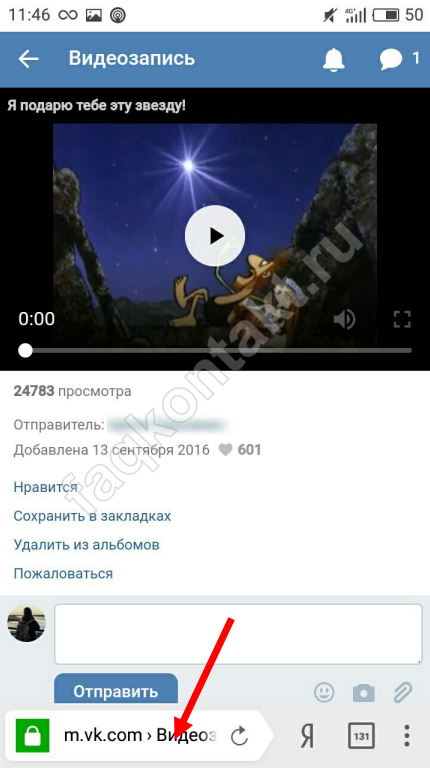
Теперь зажмите пальцем адресную строку и коснитесь варианта «Копировать».
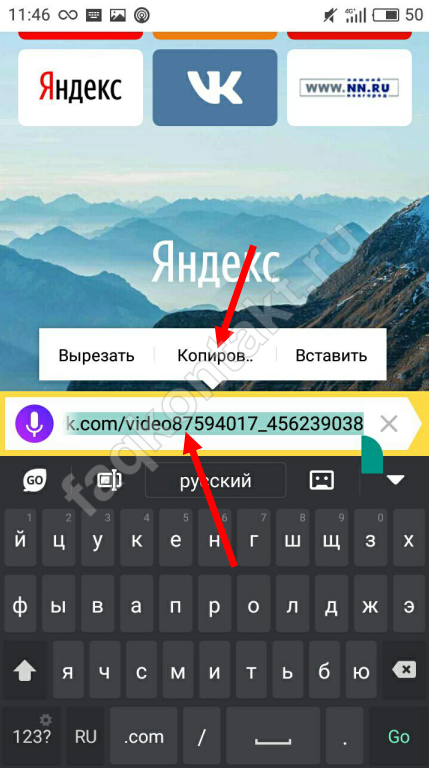
#1 Приложения из Play Market
В Play Market можно найти несколько приложений для телефона, позволяющих сохранить видео из VK на телефон Андроид. Мы приведём здесь инструкции для одного из них, наиболее простого в использовании и, самое главное, работающего на момент написания статьи.
С телефона войдите в Play Market и, воспользовавшись поиском, найдите приложение Видео ВК (Скачать видео ВК). Его можно узнать по иконке с изображением белой стрелки на тёмном фоне.
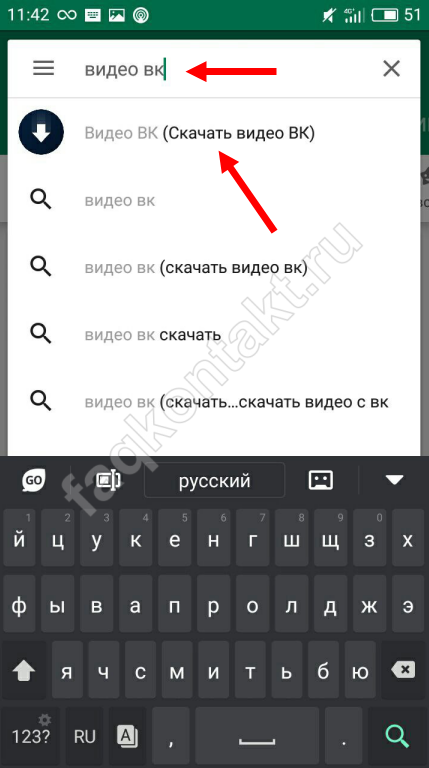
После завершения загрузки откройте приложение и коснитесь синей кнопки «Войти».
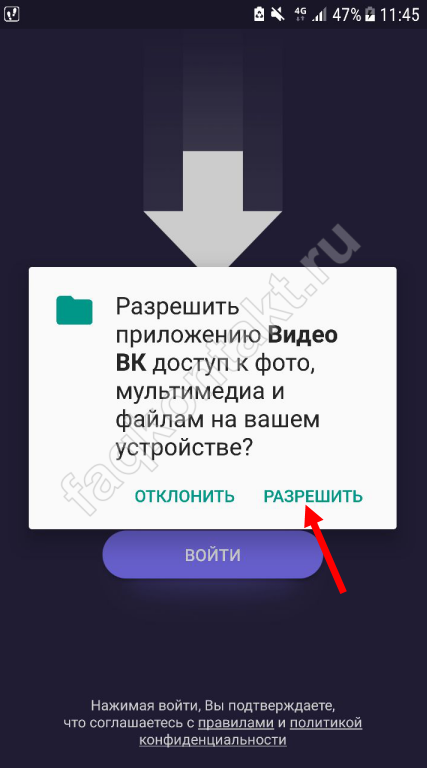
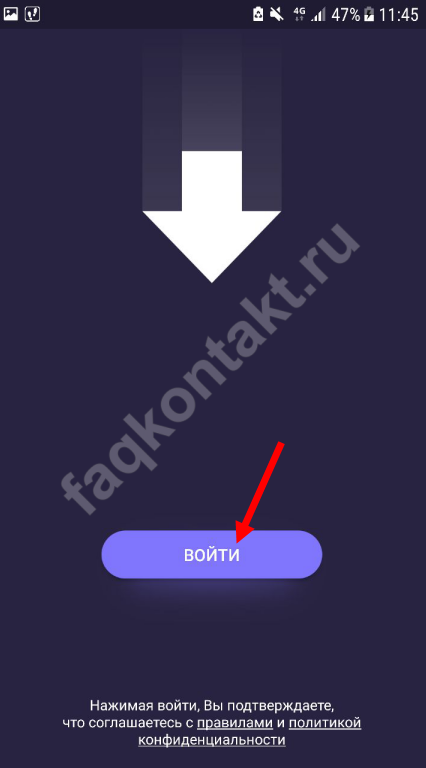
Вам будет предложено разрешить программе доступ к вашим сообщениям, а также пройти авторизацию через свой аккаунт ВКонтакте.
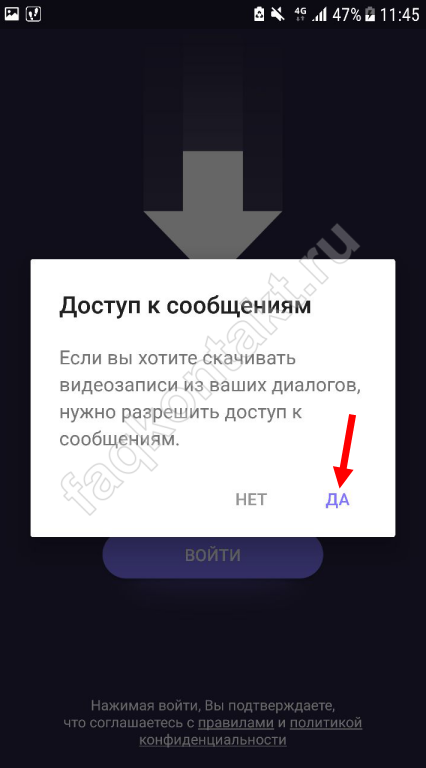
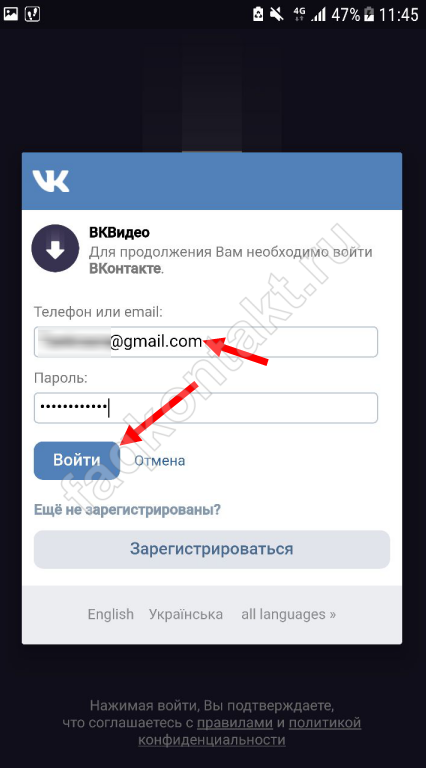
После завершения регистрации кликните по значку из трёх полосок в левом верхнем углу и выберите, откуда вы хотите сохранить файл.
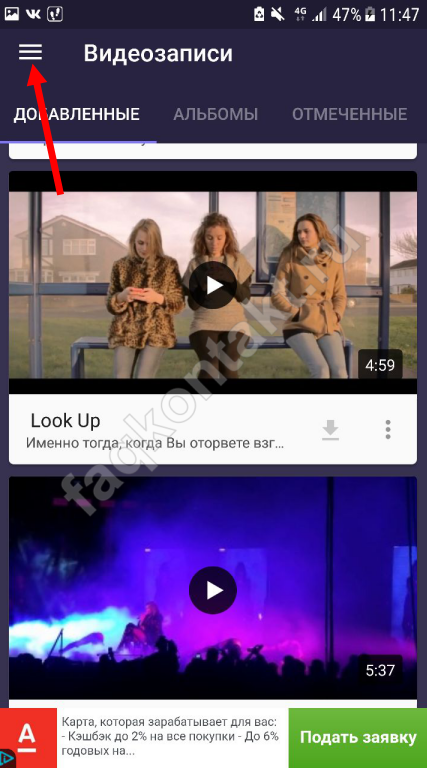
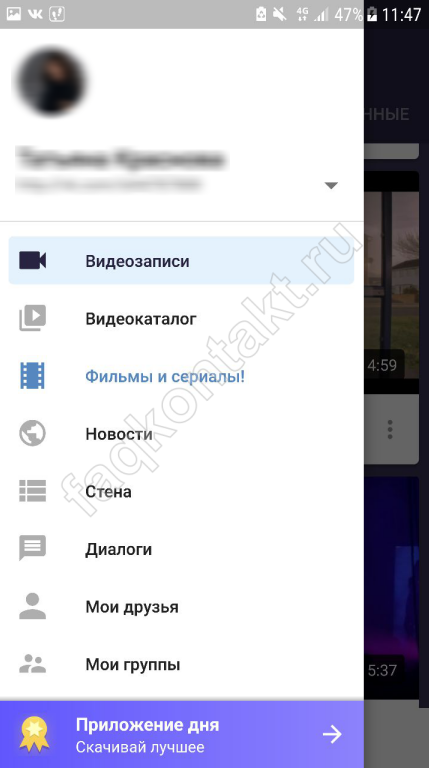
После того, как нужный ролик найден, нажмите на букву i, расположенную под ним. Вам будет предложено выбрать качество, в котором вы хотите получить этот файл.
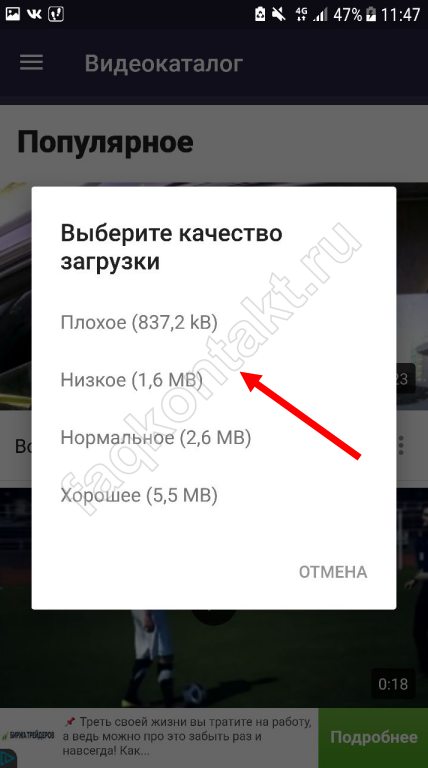
После того, как вы определитесь с качеством, начнётся скачивание на телефон. Готовый файл можно будет найти в разделе «Загрузки».
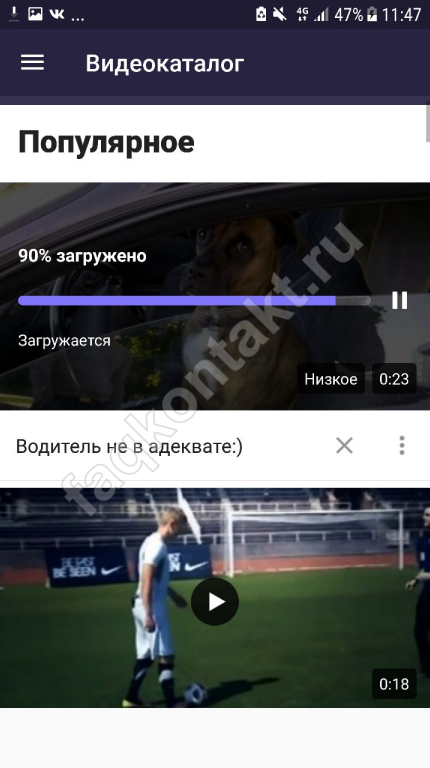
Если что-то непонятно, то просто посмотрите это видео:
#2 Онлайн-сервисы
К сожалению, многие ещё не знают, как из Контакта сохранить видео на телефон с помощью таких простых инструментов, как онлайн-сервисы. Для этого вам даже не придётся скачивать дополнительные приложения на свой телефон, достаточно будет просто зайти на сервис вставить нужную ссылку, а затем сохранить видео.
Savefrom.net
Перейдите с телефона на сайт http://ru.savefrom.net или же воспользуйтесь поисковиком.
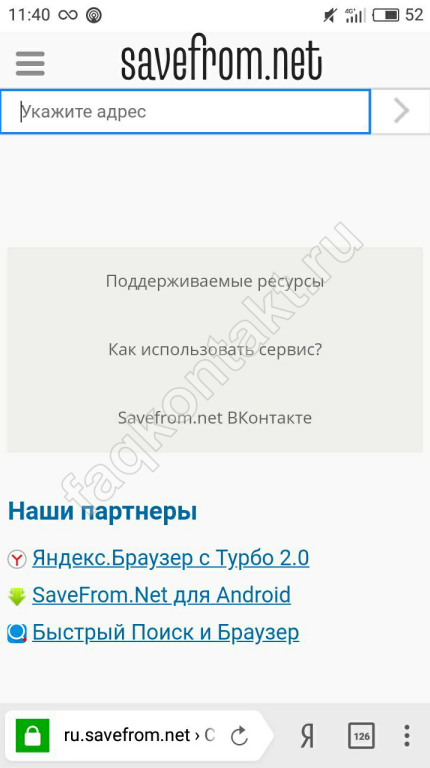
Вставьте в окно скопированную ранее ссылку и дождитесь, пока сервис её обработает.
Выберите качество и размер будущего файла.
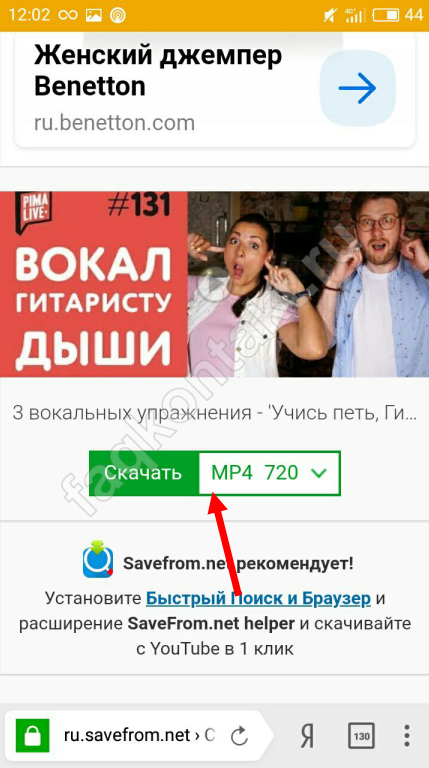
Дождитесь окончания загрузки файла на телефон.
GetVideo
Зайдите с телефона на сервис https://getvideo.at/ru
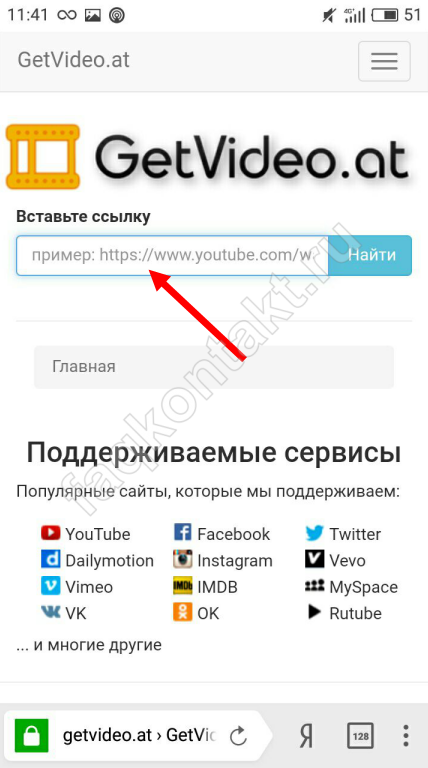
Вставьте ссылку на нужный файл в предназначенную для него строку и нажмите «Найти».
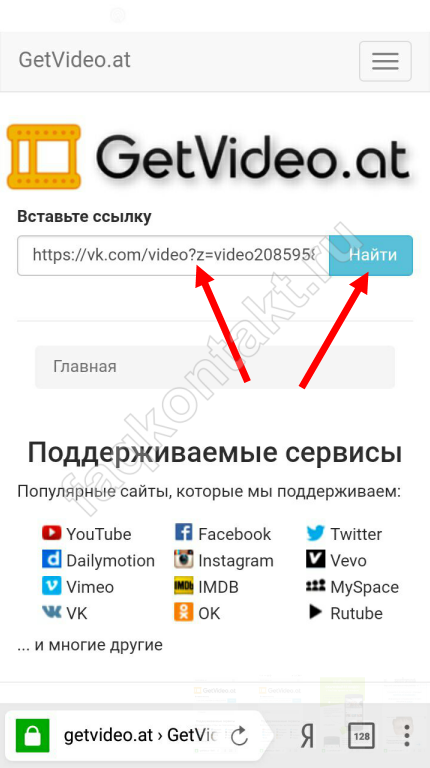
Выберите качество загрузки и дождитесь окончания скачивания видео на телефон.